linux系统中的虚拟化部署
- 前言
- 一、虚拟化相关信息
- 二、虚拟化管理命令
- 三、虚拟化安装步骤
- 五、虚拟机快照
前言
一、虚拟化相关信息
虚拟化主要意义就是使我们的一个硬件上可以虚拟出多个操作系统。我们目前使用的虚拟化kvm。
在进行虚拟化部署前,我们需要查看主机是否具有kvm虚拟化安装条件,即通过cat /proc/cpuinfo命令查看主机的cpu信息是否含有vmx或svm。
intel系列的cpu支持vmx的处理器
amd系列的cpu支持svm的处理器
Linux中的KVM虚拟化功能是由 libvirtd 服务提供的,核心组件为 qemu/kvm
服务名称:libvirtd
虚拟化核心:qemu/kvm
虚拟化存储目录(虚拟化硬盘):/var/lib/libvirt/images/westos.qcow2
虚拟化硬件信息:/etc/libvirt/qemu/westos.xml
Virtualization Client ##虚拟化客户端
Virtualization Tools ##虚拟化工具
Virtualization Hypervisor ##虚拟化核心套件(自动安装)
二、虚拟化管理命令
virt-viewer westos 显示westos虚拟机
virt-manager 打开虚拟机控制器
virsh list 列出运行的虚拟机
virsh list --all 列出所有虚拟机
virsh start westos 开启虚拟机
virsh shutdown westos 正常关闭虚拟机
virsh destory westos 断电westos虚拟机
三、虚拟化安装步骤
1.在主机中安装虚拟机所需要的虚拟化客户端和虚拟化工具
dnf group install "Virtualization Client" "Virtualization Tools" -y
2.启动虚拟化服务
systemctl enbale --now libvirtd
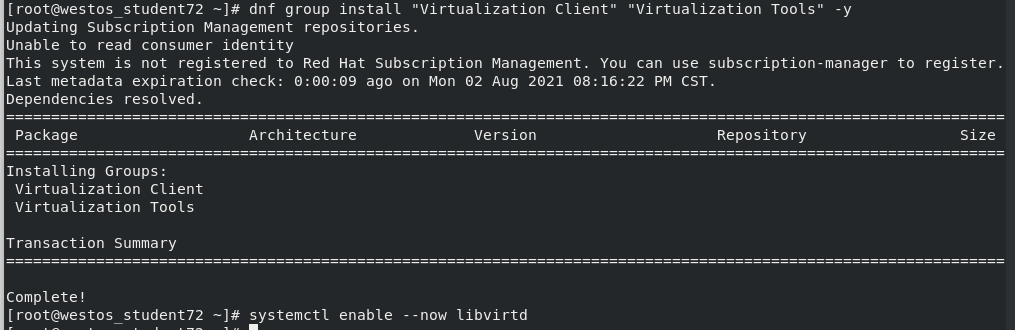
3.打开虚拟机管理器(或virt-manager),关闭已经存在的虚拟机
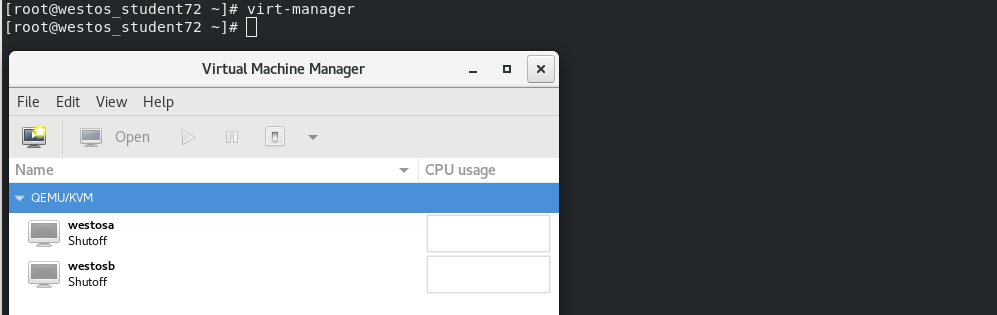
4.安装虚拟机,选择镜像文件为安装媒体,设置新建虚拟机的cpu内存,设置虚拟机硬盘大小(不小于8G),设置虚拟机名称完成,进入安装界面。
内容显示:
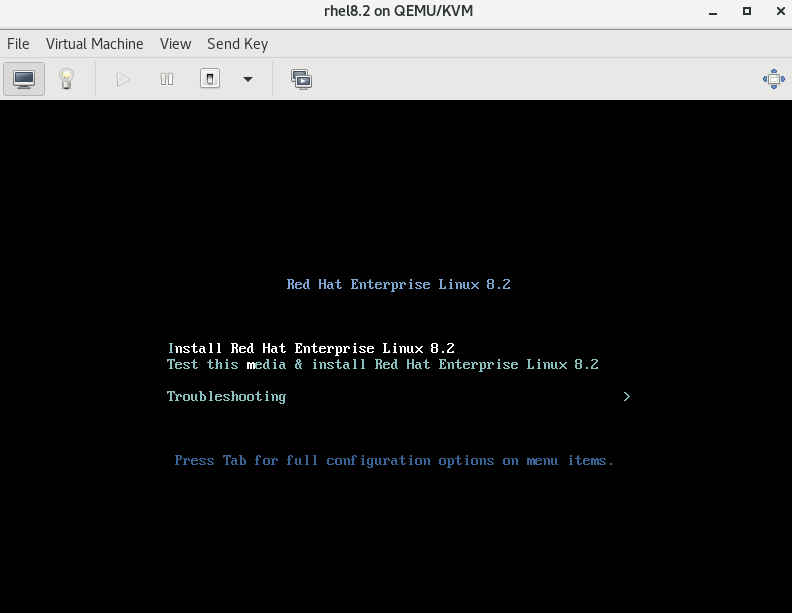
直接安装
检测光盘完整性后进行安装
系统排错
(这里选择直接安装)
5.选择安装语言为英文
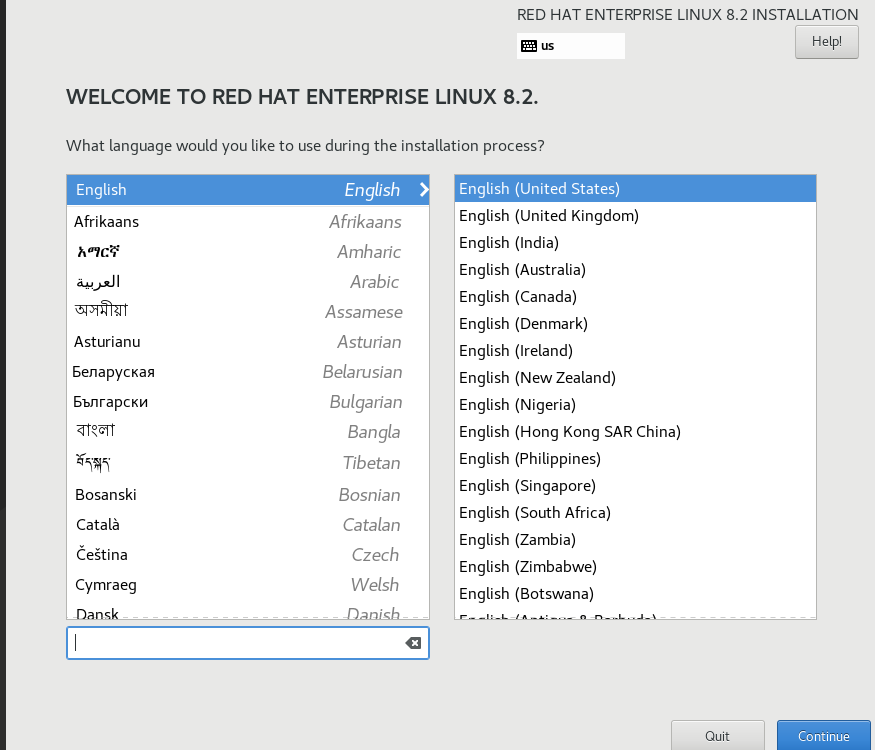
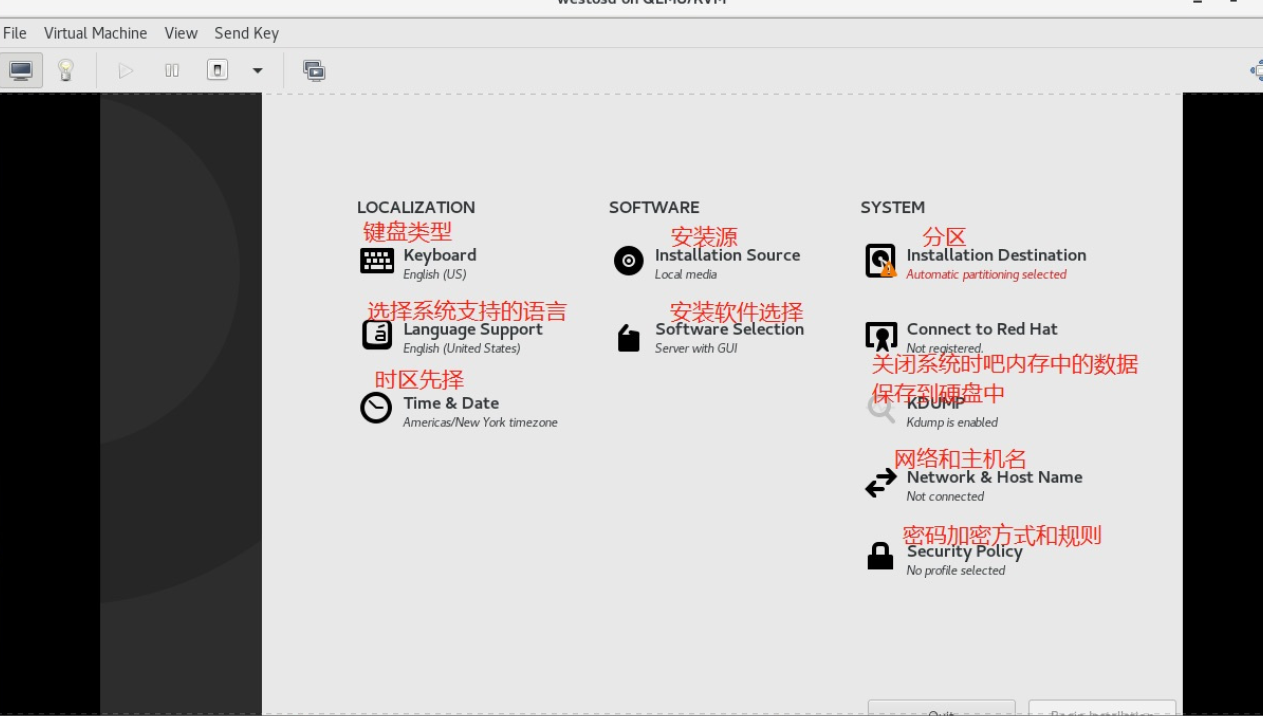
进入安装设置界面,键盘设置默认不变 ;设置语言支持为简体中文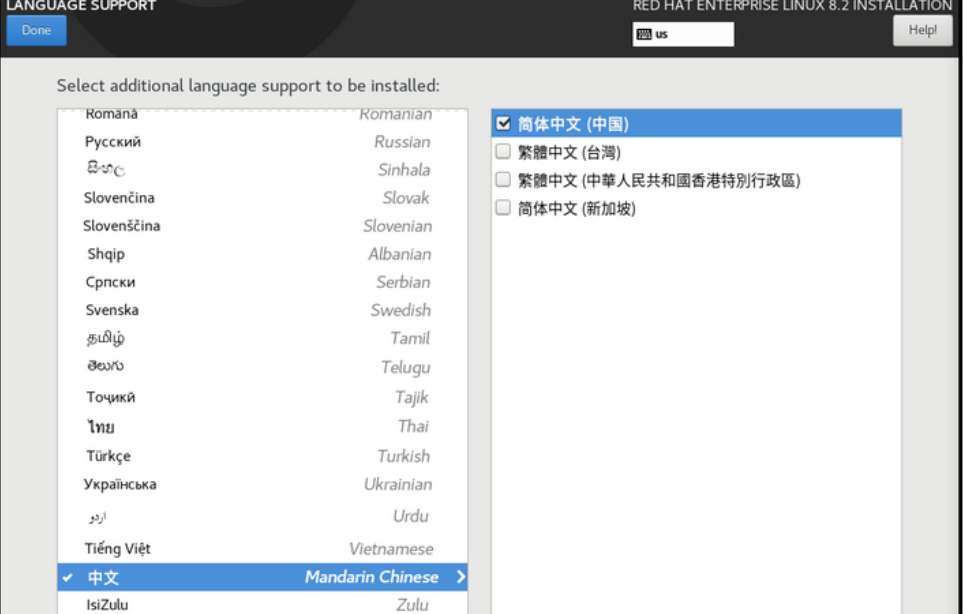
(1) 键盘设置选择默认,此时不做修改;点击支持语言添加中文(如不添加,系统不支持中文识别和输入)
(2) 设置时间和日期
(3) 软件选择按照图片进行设置
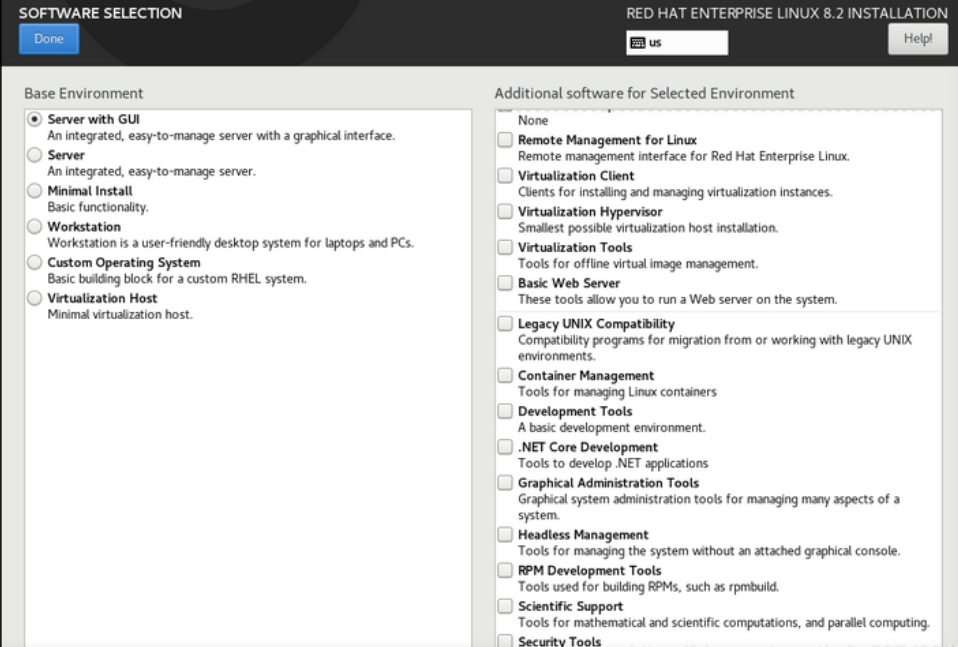
(4) 安装目的地的设置
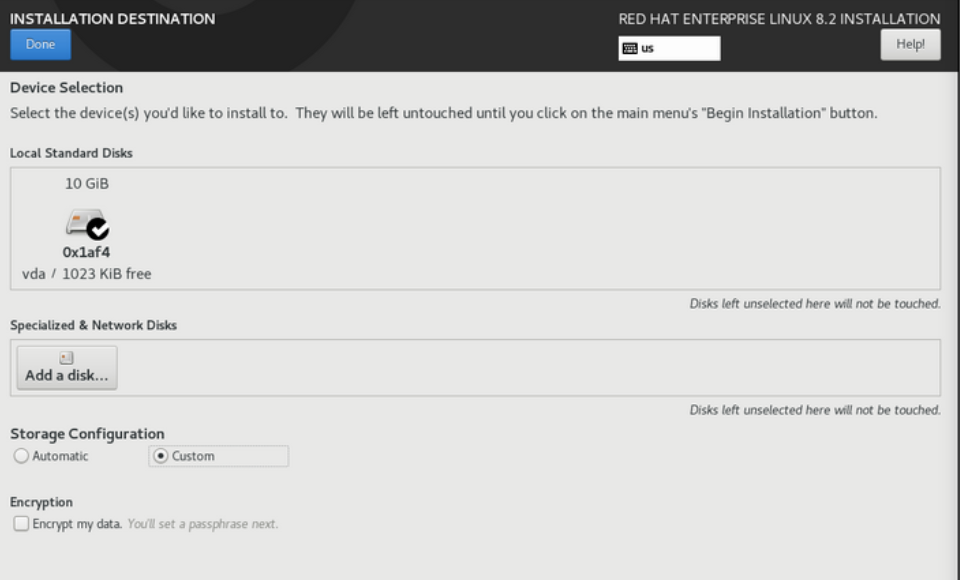
点击storage configuration下的custom自定义磁盘分区
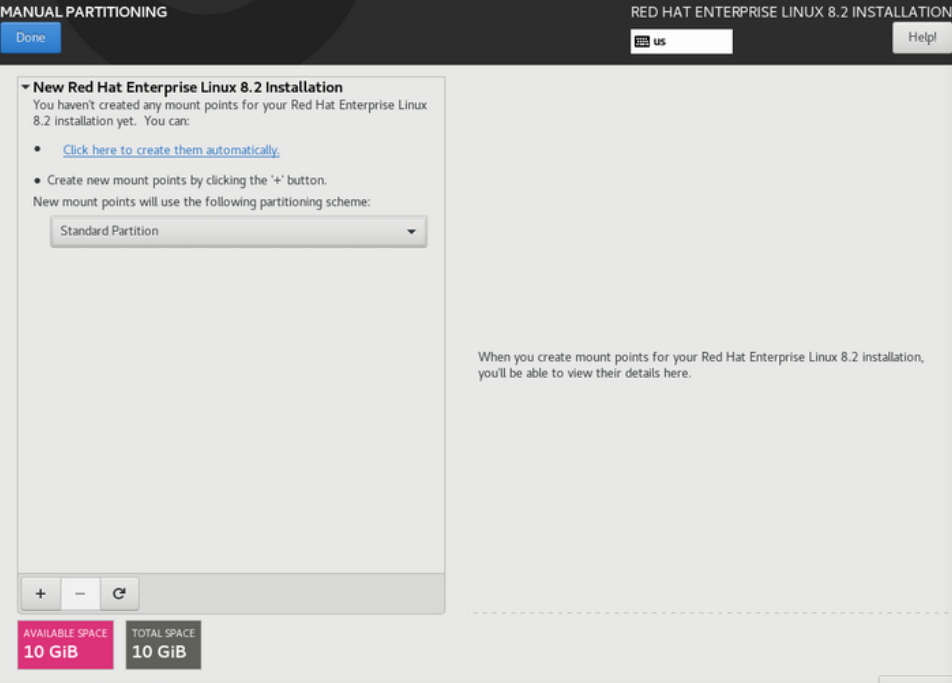
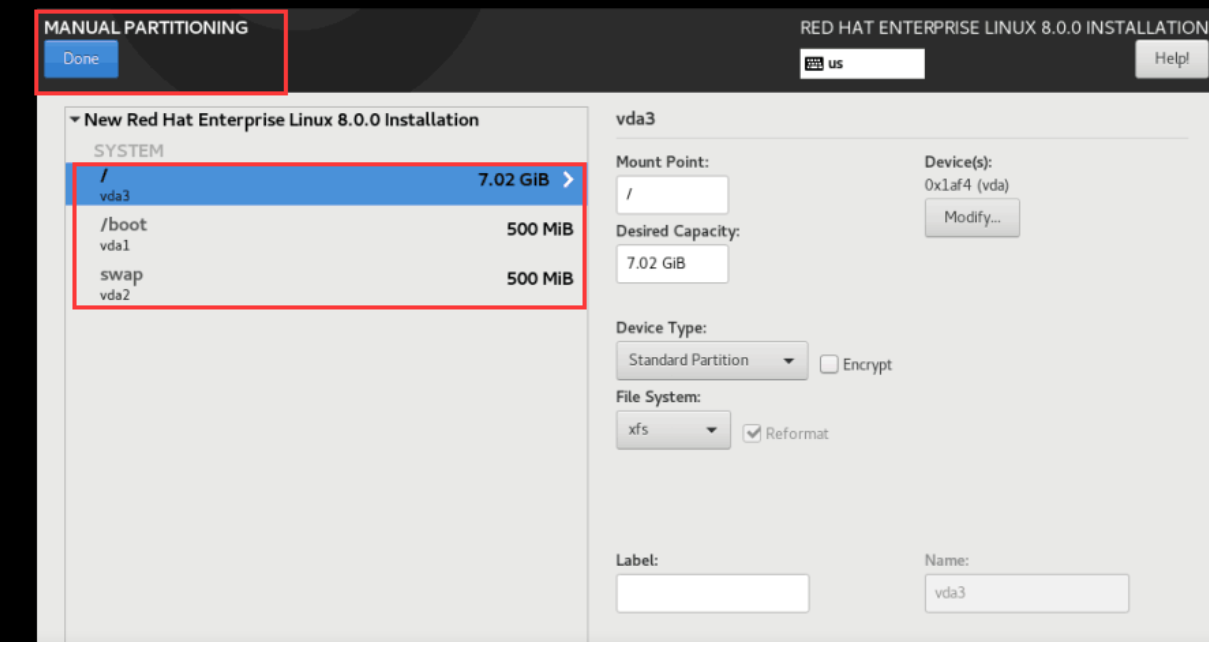
(5)点击安装
安装同时进行超级用户和普通用户账号的创建和密码的设置
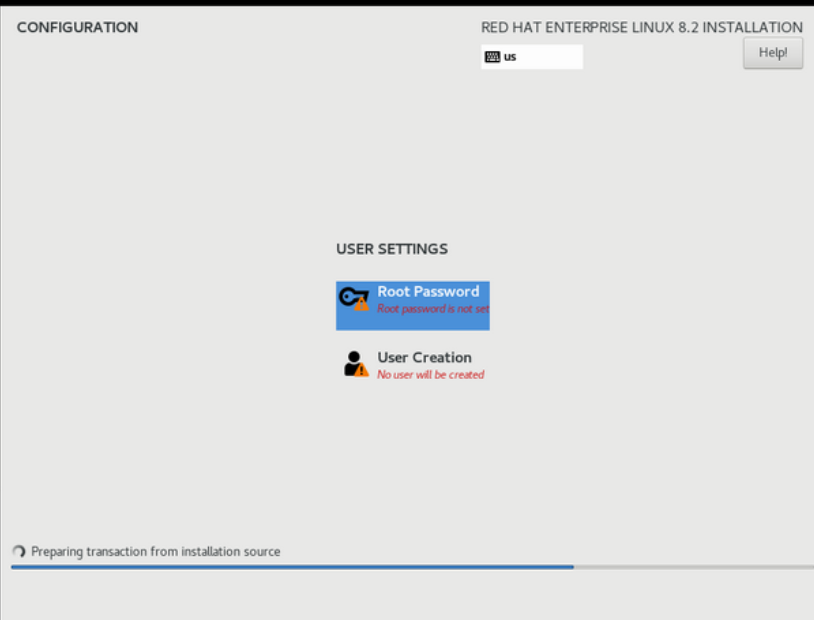
选择接受协议
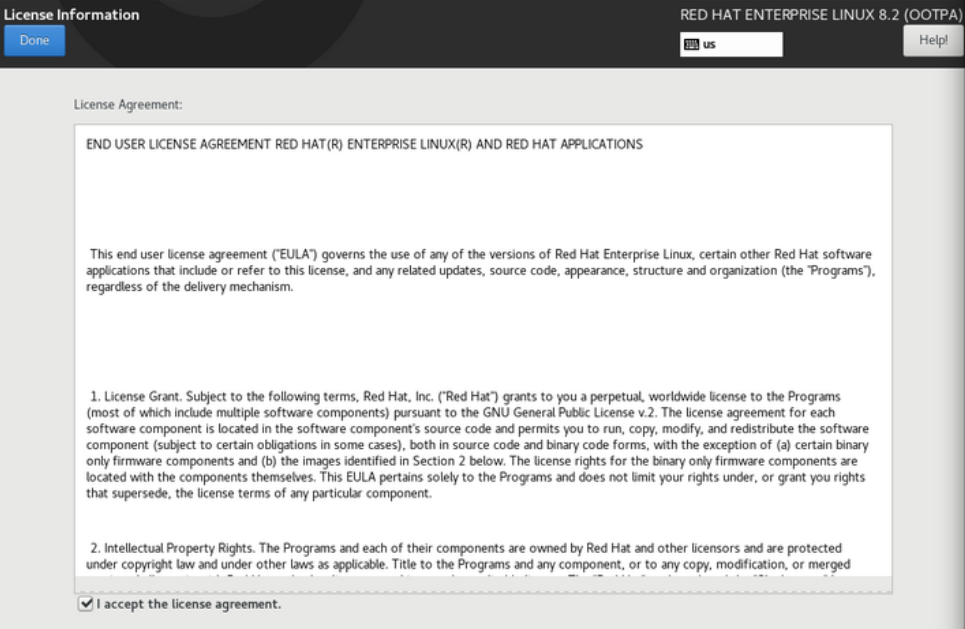
(6)安装完成,进入登陆界面
查看硬件信息
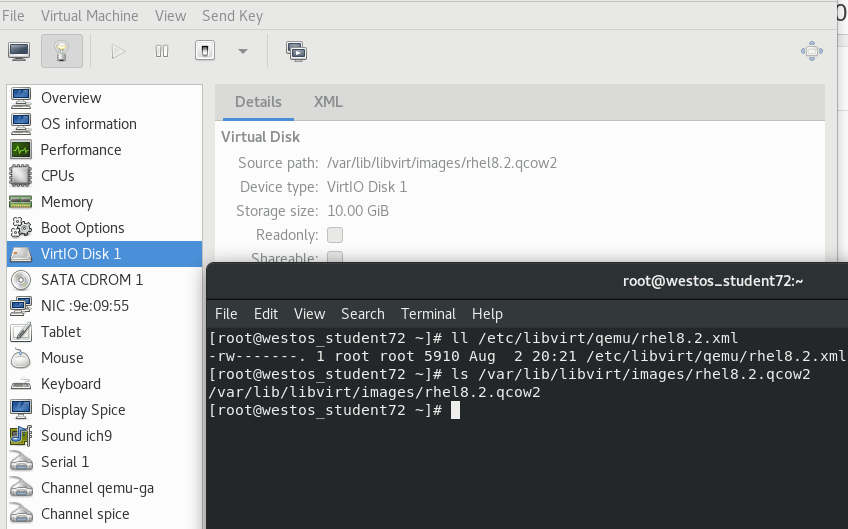 (虚拟机名字也是硬件信息)改名字如下:
(虚拟机名字也是硬件信息)改名字如下:
vim /etc/libvirt/qemu/rhel8.2.xml
systemctl restart libvirtd.service
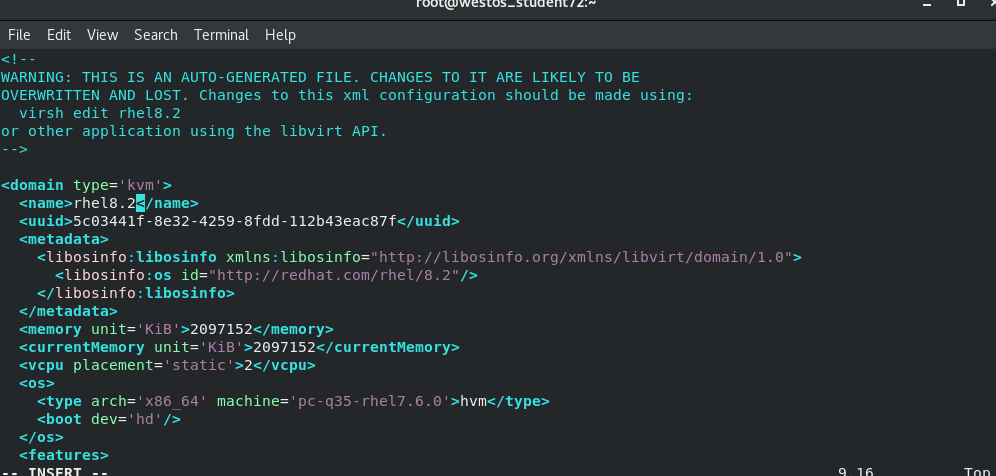
五、虚拟机快照
虚拟机磁盘文件(VMDK)在某个点及时的副本,系统崩溃或者系统异常,可以通过恢复快照来保持磁盘文件系统和系统存储。
创建快照:
qemu-img create -f qcow2 -b /var/lib/libvirt/images/test.qcow2 /var/lib/libvirt/images/photo.qcow2
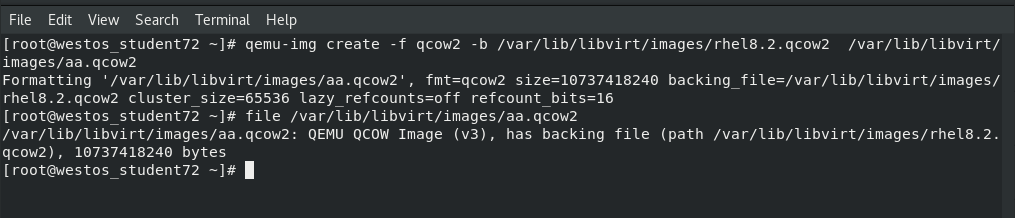 真实查看照片时,看的是/var/lib/libvirt/images/rhel8.2.qcow2,写的时候写进
真实查看照片时,看的是/var/lib/libvirt/images/rhel8.2.qcow2,写的时候写进
/var/lib/libvirt/images/aa.qcow2
当文件损坏时,怎么重新写进虚拟机,步骤如下:
以import existing disk image 方式创建新的虚拟机,导入一个虚拟机硬盘
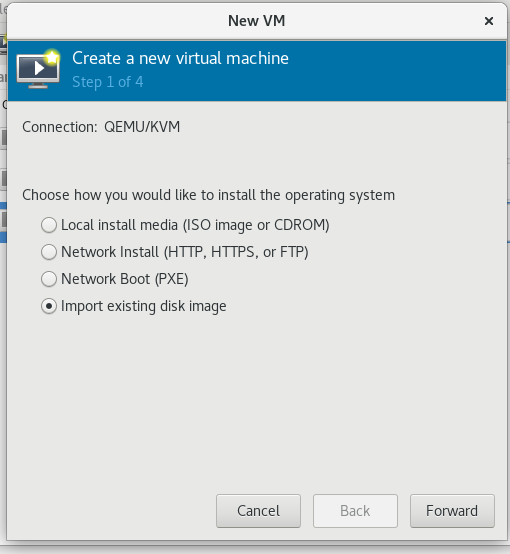
选择系统
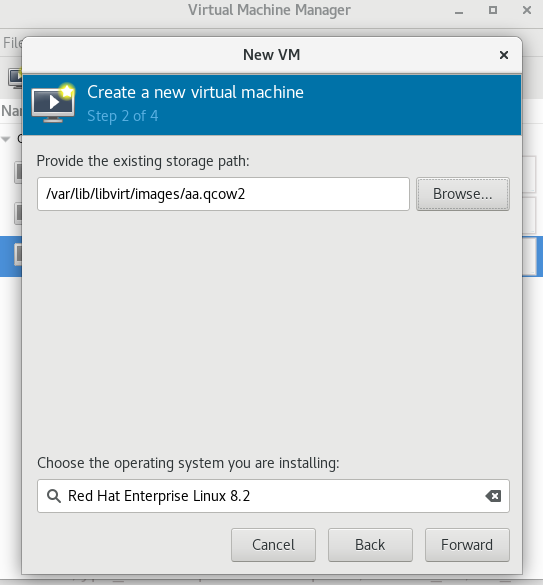
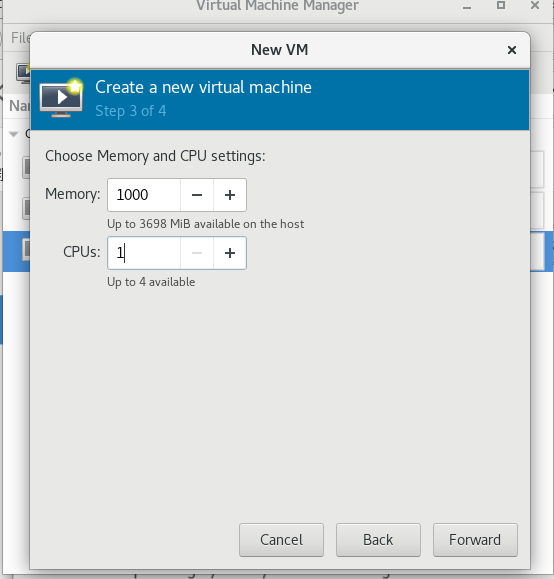
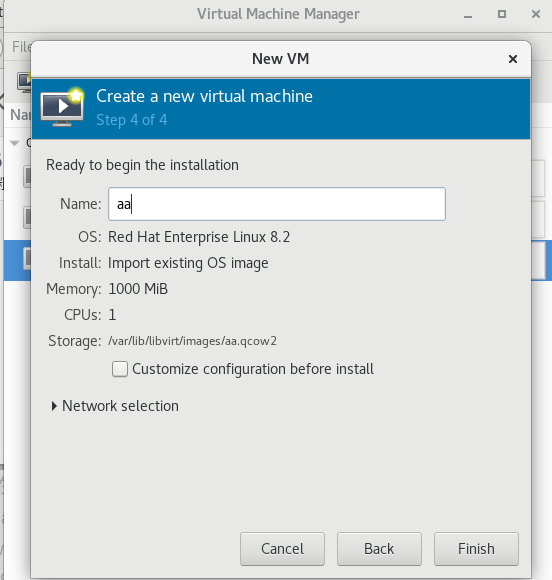
最后
以上就是笑点低手机最近收集整理的关于linux操作系统基础---9.linux系统中的虚拟化部署前言一、虚拟化相关信息二、虚拟化管理命令三、虚拟化安装步骤五、虚拟机快照的全部内容,更多相关linux操作系统基础---9.linux系统中内容请搜索靠谱客的其他文章。








发表评论 取消回复